Administrar un Nexus BIMcollab
Los administradores pueden llegar a la página de administración haciendo clic en el icono de engranaje en la esquina superior derecha y eligiendo Administración.

Si no ves el icono de engranaje, no tienes derechos administrativos en el espacio.
La página de administración se reconoce fácilmente por la cinta roja en la parte superior de la pantalla:
Desde allí puedes acceder a las siguientes páginas de administración:
Usuarios
La página de Usuarios proporciona un listado de todos los usuarios en tu espacio. Aquí puedes activar o desactivar usuarios existentes, editar sus propiedades y aprobar usuarios pendientes.
Desde esta página, también tienes varias posibilidades para agregar nuevos usuarios al espacio:
- Crea un nuevo usuario haciendo clic en el botón de 'Nuevo Usuario'
- Importa varios usuarios haciendo clic en 'Importar usuarios', e importando un archivo CSV
 Para una explicación más extensa sobre cómo importar usuarios, por favor consulta el artículo Importa usuarios a BIMcollab Nexus desde un archivo CSV.
Para una explicación más extensa sobre cómo importar usuarios, por favor consulta el artículo Importa usuarios a BIMcollab Nexus desde un archivo CSV.
Cuando alcances el límite de usuarios activos, BIMcollab te avisará.
También puedes definir empresas a las que los usuarios pueden estar vinculados. Para acceder al listado de la empresa, haz clic en el botón 'Empresas' en la parte superior de la página de Usuarios.
Proyectos
En la página de Proyectos tienes una visión general de todos los proyectos en tu espacio. Puedes editar tus proyectos existentes, así como crear nuevos proyectos, haciendo clic en el botón 'Nuevo Proyecto'.

Los jefes de proyecto tienen la opción de restringir el acceso a los proyectos por los administradores del espacio. Si este es el caso, el administrador verá el proyecto en el listado pero no podrá acceder a sus datos ni hacer ningún cambio.

¿Necesita un lugar para recoger sus modelos y la documentación de su proyecto? ¡BIMcollab lo tiene cubierto! Descubre Twin hoy mismo
Zoom
Desde la pestaña Zoom puedes ver y gestionar quién puede acceder a una licencia de BIMcollab Zoom. El funcionamiento de esto depende del tipo de licencia que tenga.
Licencias nominadas (individuales)
Conecta un usuario a una licencia nominada haciendo clic en el botón '+'. Para quitar la licencia del usuario, haz clic en el botón de 'basurero' detrás de su nombre. Por cada licencia se puede añadir un usuario.
Licencias flotantes
Las licencias flotantes están vinculadas a un grupo. En esta piscina se pueden añadir usuarios. Por licencia se pueden agregar cuatro usuarios.
Agrega un nuevo usuario al pool de licencias haciendo clic en el botón '+'. Para eliminar a un usuario del pool de licencias, haz clic en el botón 'bin' detrás de su nombre.

Para más información sobre las licencias de Zoom, consulta el artículo Administra las licencias de BIMcollab Zoom en BIMcollab.
Estadísticas
La página de Estadísticas proporciona una captura de la actividad de tu espacio BIMcollab Nexus. Muestra el número total de divisiones, proyectos e incidencias, incluyendo un desglose de incidencias resueltas y cerradas. También puedes ver el número de usuarios y su estado de actividad. Esta visión general te ayuda a monitorear la gestión de proyectos e incidencias, seguir el compromiso del usuario y evaluar la salud general del espacio de trabajo.
Ajustes
La página de Configuraciones del Espacio te permite personalizar varios aspectos de tu espacio. Puedes subir un logotipo personalizado, establecer el idioma predeterminado y gestionar características de seguridad como las políticas de restablecimiento de contraseña y la autenticación de dos factores. También puedes controlar quién puede eliminar incidencias, decidir si hacer obligatorio el uso de plantillas de proyectos y configurar el inicio de sesión único (SSO). Estas configuraciones ayudan a adaptar el espacio a las necesidades de tu equipo, equilibrando funcionalidad y seguridad. Lee más sobre los detalles del grupo de Espacio en este artículo: Configuraciones de Espacio
Suscripción
Vaya al panel de Suscripción haciendo clic en el ícono de ajustes en la esquina superior derecha.
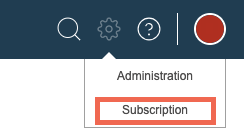
Desde la página de Suscripción puedes ver y gestionar tu contrato actual e información de facturación, así como mejorar o reducir tu suscripción. Para hacer cambios en tu contrato, haz clic en el botón 'Obtener una cotización para mejorar', debajo de la sección 'Tu contrato'. Encontrarás varias pestañas para cambiar tu contrato, información de facturación y método de pago.

Para más información sobre cómo cambiar tu suscripción, consulta los artículos Mejora tu suscripción y Cambia la información de facturación y método de pago de una suscripción.
 ¿Quieres avanzar en tus conocimientos sobre BIMcollab Nexus? Ingresa a nuestra Academia BIMcollab e inscríbete en el Curso BIMcollab Nexus .
¿Quieres avanzar en tus conocimientos sobre BIMcollab Nexus? Ingresa a nuestra Academia BIMcollab e inscríbete en el Curso BIMcollab Nexus .Related Articles
Administrar licencias BIMcollab Zoom en BIMcollab Nexus
Como administrador, puedes gestionar el uso de las licencias Zoom disponibles desde el panel de administración de tu espacio. Para más información sobre cómo adquirir licencias Zoom para tu BIMcollab Nexus , consulta el artículo Adquirir una licencia ...Crear un nuevo problema en BIMcollab Nexus
Desde la plataforma BIMcollab Nexus, puedes crear, revisar y cerrar Incidencias sin necesidad de tener otro software extra. Sigue los siguientes pasos para crear nuevas Incidencias directamente desde la plataforma BIMcollab Nexus (navegador web). ...Salvando modelos en BIMcollab Nexus
Un espacio BIMcollab es una plataforma que ofrece una serie de características de visualización de modelos en línea, permitiendo a los usuarios navegar sin problemas a través de modelos intrincados, analizar propiedades y abordar incidencias de ...¿Puedo almacenar archivos IFC en BIMcollab Nexus ?
Al cargar archivos IFC en un proyecto de BIMcollab Nexus, el líder del proyecto puede utilizar la tecnología avanzada de transmisión del BIMcollab Model WebViewer para manejar modelos de manera impecable, garantizando una exploración fluida para ...Ver recursos compartidos en BIMcollab Nexus
Las posibilidades de trabajo colaborativo con los miembros del equipo en un proyecto de BIMcollab Nexus pueden ampliarse utilizando BIMcollab Zoom , nuestra aplicación de escritorio para la validación de modelos. Las reglas personalizadas para ...